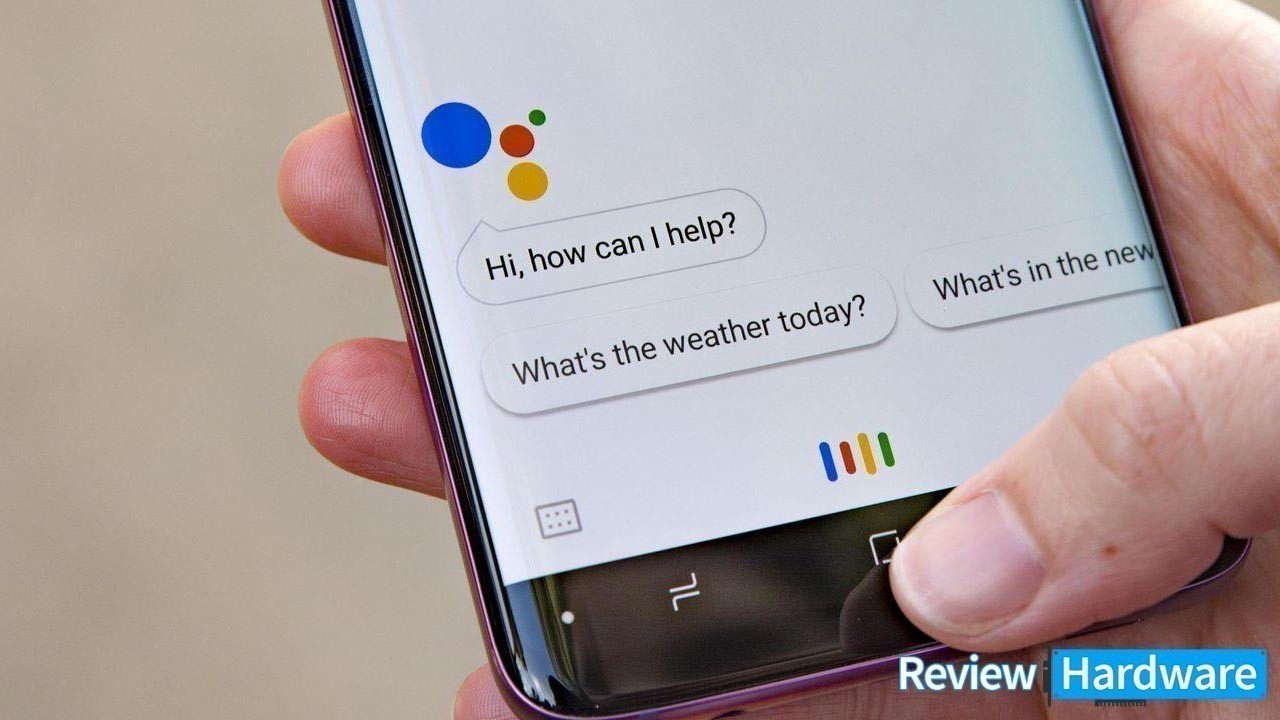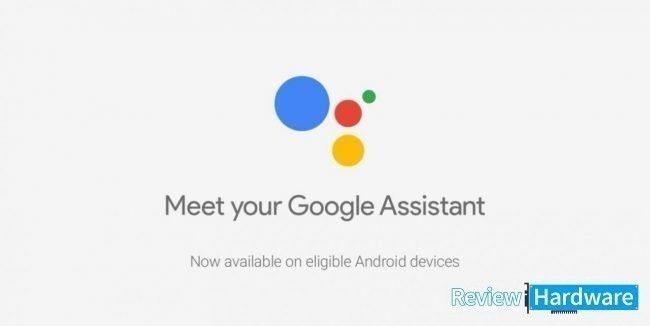El asistente de Google es una herramienta tan útil y práctica que hasta incluso nos permite enviar mensajes de WhatsApp por voz. De esta forma nos ahorraremos el tiempo de tener que escribir el mensaje directamente en la pantalla de nuestro móvil. Una opción ideal para cuando estemos manejando o para cuando tengamos las manos ocupadas. Para ello existen varias formas que puedes utilizar.
Métodos para enviar mensajes por voz en WhatsApp
Actualmente existen dos métodos efectivos para enviar mensajes por voz en la aplicación de mensajería de WhatsApp a través del asistente de Google. Uno de ellos consiste en utilizar un único comando de voz, un método directo. Mientras que el otro es un poco menos directo y debes seguir varios pasos.
Enviar mensajes por voz en WhatsApp con un comando único
El método más directo y sencillo para enviar mensajes de WhatsApp por voz es el del comando único de voz. Para ello tienes que decir clara y firmemente “Ok, Google” cerca de tu dispositivo móvil.
Cuando la inteligencia artificial de Google te haya escuchado, dile lo siguiente “Envía WhatsApp a”. Para finalizar esta frase sólo tienes que decir el nombre del contacto al cual quieras enviarle dicho mensaje. Cabe destacar que este contacto debe estar almacenado en la agenda del dispositivo móvil.
Finalmente, di el mensaje que quieres enviar. De esta forma Google Assistant enviará el mensaje por medio de WhatsApp siguiendo cada una de las indicaciones que le hemos dado.
Es importante mencionar los signos de puntuación de las frases para que el dispositivo sea capaz de reconocerlos correctamente. Antes de que el mensaje sea enviado tendrás la oportunidad de verlo en una vista previa. Así podrás elegir si cambiarlo o enviarlo. Di “Cambiar” o “Enviar” según sea el caso.
Enviar mensajes por voz en WhatsApp en varios pasos
Existe otro método para enviar mensajes de WhatsApp por voz que incluye una serie de pasos más precisos. De esta manera evitaremos que los mensajes contengan algunos errores. Di “Ok, Google” y luego “Envía un WhatsApp”.
El asistente de Google te redirigirá hasta un apartado donde podrás añadir mucha más información al mensaje. Tanto el nombre como los apellidos de la persona. Después de esto sólo tendrás que dictar el mensaje con una voz firme y clara. Al igual que en el método anterior podrás visualizar el mensaje antes de enviarlo.
Di “Cambiar” para editar el mensaje en caso de que contenga un error y “Enviar” para que Google Assistant envíe el mensaje.